Как перенести данные с Android на iPhone в 2025 году: пошаговая инструкция
Каждый год переход с Android на iPhone становится для тысяч людей и поводом для радости, и небольшим стрессом. Меняется не просто смартфон — меняется экосистема, привычки, привычные приложения. Но чаще всего самый живой вопр…
Каждый год переход с Android на iPhone становится для тысяч людей и поводом для радости, и небольшим стрессом. Меняется не просто смартфон — меняется экосистема, привычки, привычные приложения. Но чаще всего самый живой вопрос — как быстро и без потерь перенести важные данные: фотографии, контакты, переписки, заметки и даже музыку? Не хочется ничего потерять, но хочется всё упростить. Особенно если впервые сталкиваешься с экосистемой Apple.
Многие представляют этот переход чем-то сложным — вроде переезда в новую квартиру, где всё нужно упаковать, довезти и потом разложить по полочкам. Но на самом деле современные инструменты заметно упростили этот процесс. Даже если у вас нет опыта работы с iOS или вы до сих пор пользовались только Android, перенос информации в 2025 году не требует сложной технической подготовки. Всё можно сделать буквально за полчаса, не потеряв любимые фото, важные чаты или ценные заметки.
Пошаговая инструкция поможет избежать ошибок и недоразумений, а также сэкономит время. Ведь хочется, чтобы первый запуск нового iPhone прошёл без забот об утерянных контактах или потерянных воспоминаниях.
Как подготовить устройства перед переносом данных
Прежде чем начать сам перенос, важно убедиться, что оба смартфона заряжены не менее чем наполовину — процесс может занять время, особенно если данных много. Старый Android лучше подключить к Wi-Fi и убедиться, что на нем установлены все необходимые обновления. На новом iPhone потребуется свежая версия iOS — иногда для поддержки всех функций переноса это критично.
Стоит освободить немного места на iPhone — особенно если на Android накопилось много фотографий или видео. Проверьте, чтобы на обоих устройствах был доступ к сети и, по возможности, стабильное интернет-соединение.
Перед переездом не забудьте выйти из облака на Android и сделать резервную копию, если она вам нужна. Особенно это актуально для переписок в мессенджерах — например, WhatsApp предусматривает перенос истории чатов отдельно.
Перенос данных с Android на iPhone с помощью «Перенести на iOS»
Самый простой вариант — воспользоваться официальным приложением Apple «Перенести на iOS» (Move to iOS). Оно помогает перевести большинство привычных данных сразу при первой настройке iPhone.
Что переносится автоматически
С помощью этого способа можно перенести:
- контакты;
- сообщения (SMS и истории звонков);
- фотографии и видео из галереи;
- аккаунты Google;
- заметки;
- календари;
- некоторые приложения, доступные в App Store.
Музыка, документы и параметры некоторых приложений могут не перенестись, но большинство пользователей закрывают основные потребности именно этим способом.
Пошаговая инструкция по использованию «Перенести на iOS»
- На Android-устройстве скачайте и установите приложение Move to iOS из магазина Google Play.
- На новом iPhone в процессе первичной настройки выберите пункт «Перенести данные с Android».
- На экране появится специальный код. Введите его на Android в приложении Move to iOS.
- На Android выберите, какие именно данные вы хотите перенести.
- Дождитесь окончания копирования — не прерывайте процесс и не отключайте Wi-Fi.
- После завершения проверьте на iPhone наличие нужных данных.
Чаще всего такой перенос занимает от 10 до 30 минут — всё зависит от объёма информации.
Особенности переноса мессенджеров и приложений
Официальное приложение Move to iOS не всегда переносит переписки в мессенджерах. Например, для WhatsApp предусмотрена отдельная процедура, чтобы история чатов оказалась на новом устройстве без потерь.
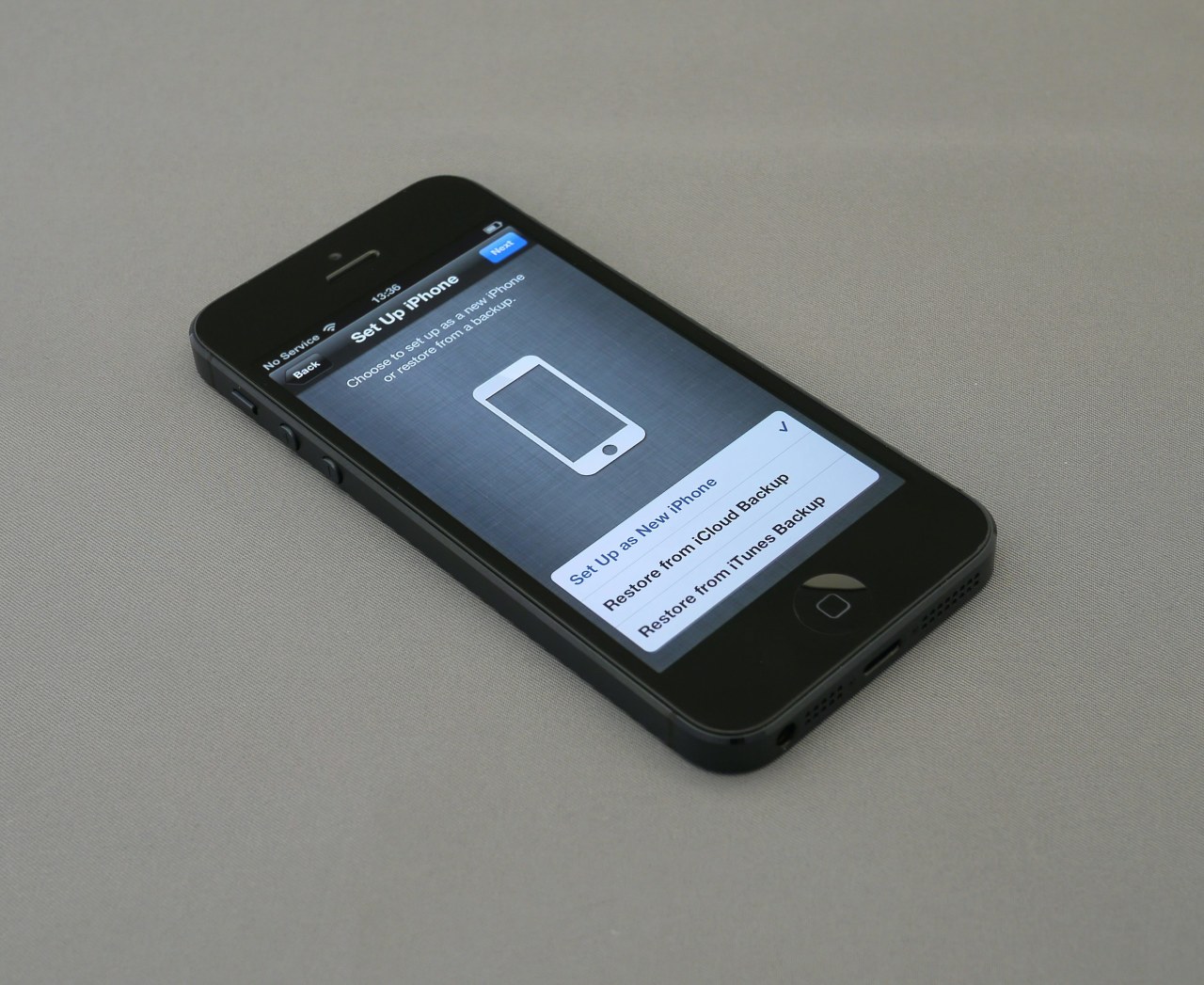
Как перенести чаты WhatsApp с Android на iPhone
С 2022 года WhatsApp поддерживает перенос истории сообщений между разными системами.
- На Android-устройстве откройте WhatsApp и выберите «Настройки» > «Чаты» > «Перенести чаты на iOS».
- Отсканируйте QR-код с экрана iPhone, чтобы начать процесс.
- Следуйте подсказкам — история чатов и медиаданные переедут вместе с вашим номером.
Для других мессенджеров (Telegram, Viber и других) достаточно повторно войти в свой аккаунт на новом устройстве. Обычно чаты синхронизируются через облако.
Альтернативные способы переноса: облачные сервисы и ручной экспорт
Иногда требуется особый подход — например, если не хватает места на iPhone или хочется иметь резервную копию в облаке.
- Google Диск и Google Фото — позволяют сохранить изображения, документы и другие файлы в облаке, чтобы затем скачать их на новый iPhone.
- Яндекс.Диск, Dropbox, OneDrive — для переноса крупных файлов или документов.
- Экспорт контактов в формате VCF — позволяет вручную создать копию контактов, отправить файл себе на почту и открыть его на iPhone.
- Почта и календари — достаточно заново добавить свой Google-аккаунт на iPhone для синхронизации писем и событий.
Если не удается воспользоваться автоматическими способами, всегда можно перебросить файлы через компьютер — просто подключить оба устройства по кабелю и скопировать нужные папки.
Как восстановить музыку, плейлисты и заметки
С музыкой ситуация чуть сложнее: если ваши треки были куплены или скачаны через стриминговые сервисы (Apple Music, Spotify), достаточно авторизоваться под своей учетной записью — все плейлисты подтянутся автоматически. Локальные mp3-файлы можно предварительно загрузить на облако или перенести через iTunes.
Заметки и напоминания, сделанные в Google Keep или аналогичных сервисах, легко восстановить через установку соответствующего приложения на iPhone. Главное — использовать тот же аккаунт.
Что делать, если что-то пошло не так
Сбой при копировании — не повод паниковать. Иногда помогает повторный запуск процесса с перезагрузкой обоих устройств. Если не получилось перенести данные с первого раза, попробуйте уменьшить объём — например, убрать часть фотографий или видео. В редких случаях стоит обновить приложение Move to iOS до последней версии или воспользоваться помощью поддержки.
Не стоит спешить удалять информацию со старого Android, пока не убедитесь, что всё нужное оказалось на новом айфоне.
Советы для лёгкого перехода на iOS
- Проверьте, хватает ли свободного места на iPhone — особенно, если переносите много фото и видео.
- Убедитесь, что все важные данные скопированы и доступны на новом устройстве.
- Привыкайте к функциям iOS постепенно — большинство привычных приложений доступны и на новой платформе.
- Экспериментируйте с виджетами, настройками экрана и быстродействием, чтобы сделать работу максимально комфортной.
Перенос данных между системами перестал быть «страшным» процессом. Современные инструменты позволяют сделать это быстро и без лишних хлопот, а новые возможности iOS открывают неожиданные плюсы в привычных задачах. Спокойный и уверенный переход обеспечит мягкую адаптацию к новым возможностям и привычкам.





